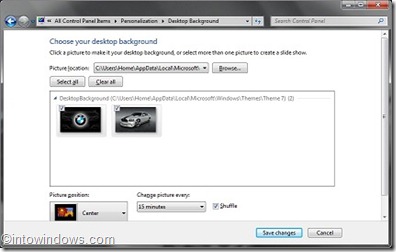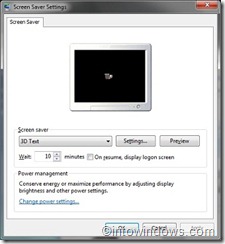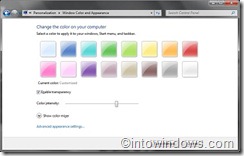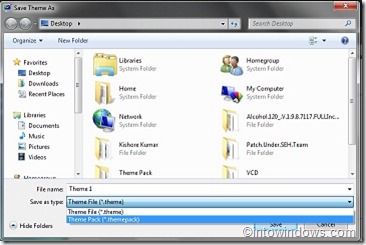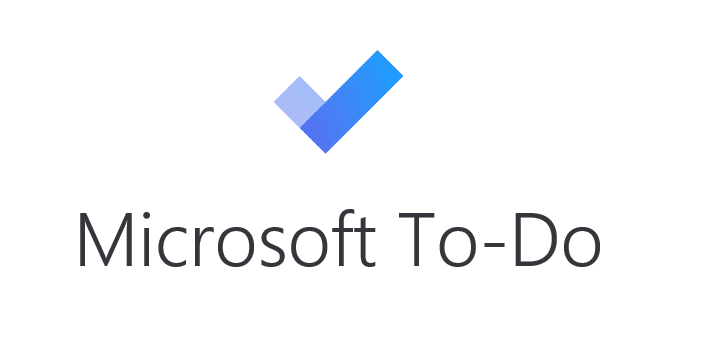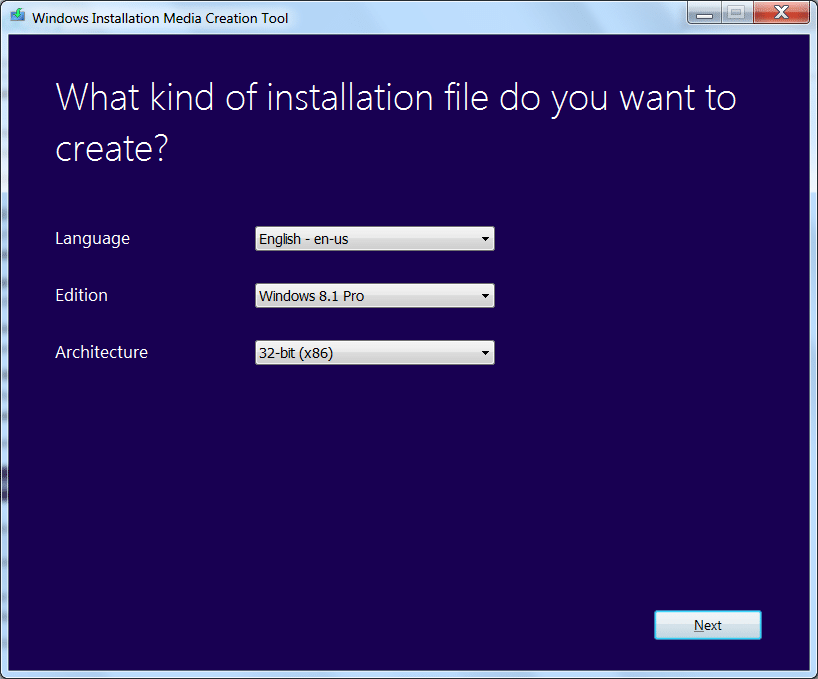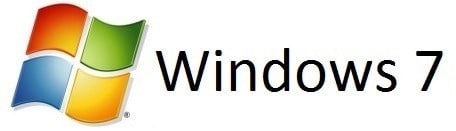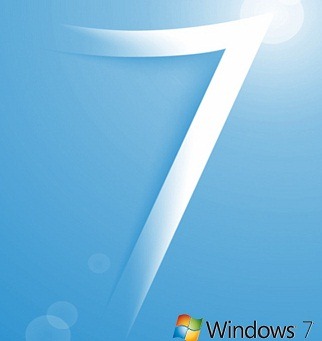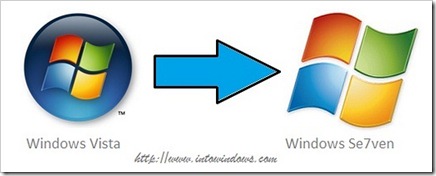On a beaucoup écrit sur l’aspect décalé de Windows 7 depuis son dévoilement au PDC 2008. Microsoft a fait un excellent travail en ajoutant de nombreuses nouvelles fonctionnalités qui sont non seulement intéressantes mais aussi légères sur les ressources système, rendant Windows 7 plus rapide que son prédécesseur. .
Il existe une fonctionnalité intéressante dans Windows 7, appelée Theme Pack, qui ne faisait pas partie des versions précédentes du système d’exploitation Windows. Un pack de thèmes peut inclure les éléments suivants:
1. Arrière-plan du bureau
2. Écran de veille
3. Sons
4. Présentations
5. Couleur du thème
6. Pointeurs de souris
7. Icônes sur le bureau
Et vous pouvez installer un pack de thèmes sur n’importe quelle machine Windows 7 sans appliquer de correctifs aux fichiers système Windows. Autrement dit, vous n’avez pas besoin d’utiliser de logiciel tiers pour installer un pack de thèmes. Double-cliquez simplement sur le fichier du package de thème pour l’installer. Ça sonne bien, non?
Un autre gros avantage est que vous pouvez installer ce package sur n’importe quelle machine Windows 7 avec un simple double clic!
Créez votre pack de thèmes dans Windows 7
La création d’un pack de thèmes est essentiellement une tâche simple par rapport à un thème, car vous n’utilisez pas de pirates de ressources et d’autres utilitaires.
Procédure:
Étape 1: Faites un clic droit sur Bureau, Pour sélectionner Biens. Ici, vous verrez de nombreux packs de thèmes prédéfinis. Dans la même fenêtre, vous obtiendrez toutes les options dont vous avez besoin pour personnaliser et créer un pack de thèmes dans Windows 7.
Étape 2: Vous devez maintenant personnaliser tous les éléments que vous souhaitez modifier dans le nouveau pack de thèmes.
Étape 3: sélectionnez Fond d’écran du bureau et sélectionnez plus de fonds d’écran si vous souhaitez avoir une fonction de diaporama dans votre nouveau pack de thèmes (reportez-vous à “Créer un diaporama “ guide pour en savoir plus).
Entrez simplement le dossier d’arrière-plan que vous souhaitez utiliser en cliquant sur le bouton Parcourir sur la droite et en naviguant vers le dossier. N’oubliez pas non plus de personnaliser la durée du diaporama. Pour le changer, cliquez sur l’option Changer l’image chaque en bas de la fenêtre.
Étape 4: Ensuite, si vous souhaitez modifier les sons, changez simplement les sons de Windows. Vous pouvez vous référer à “Comment changer les sons du système dans Windows 7” pour y parvenir.
Étape 5: Bien que la plupart d’entre nous n’utilisent pas d’économiseur d’écran, c’est une bonne idée d’avoir un bel écran de veille dans votre pack de thèmes préféré. Faites un clic droit sur Bureau> Personnaliser> Économiseur d’écran et personnalisez l’économiseur d’écran selon vos goûts.
Étape 6: Beaucoup de gens aiment changer le pointeur de la souris. Vous pouvez facilement changer le pointeur de la souris à l’aide du guide suivant:
Comment personnaliser et installer un nouveau pointeur de souris dans Windows 7
Étape 7: Enfin, modifiez la couleur du thème pour qu’elle corresponde à l’arrière-plan du pack de thèmes. Assurez-vous simplement de sélectionner une couleur qui va bien avec tous les arrière-plans de la fonction de diaporama. Pour changer la couleur, cliquez avec le bouton droit sur Bureau> Personnaliser> Couleur de la fenêtre et personnalisez la couleur pour qu’elle corresponde aux fonds d’écran inclus dans ce pack de thèmes.
Une fois terminé, cliquez sur Enregistrer le thème link et changez le type en .themepack et cliquez sur le bouton Enregistrer. Voila, vous avez créé un pack de thèmes!
Comment installer un pack de thèmes dans Windows 7
Étape 1: Ouvrez l’emplacement du pack de thèmes.
Étape 2: Double-cliquez sur le fichier .themepack pour installer et appliquer le thème.
Notez que vous pouvez voir tous les packs de thèmes installés dans la fenêtre Personnaliser. Ainsi, vous n’avez pas besoin de rechercher le fichier de package de thème pour l’utiliser à nouveau.

![Créer un pack de thèmes dans Windows 7 [Detailed Guide] 1 Creer un pack de themes dans Windows 7 Detailed Guide](https://comment-supprimer.net/wp-content/uploads/2021/02/Creer-un-pack-de-themes-dans-Windows-7-Detailed-Guide.jpg)